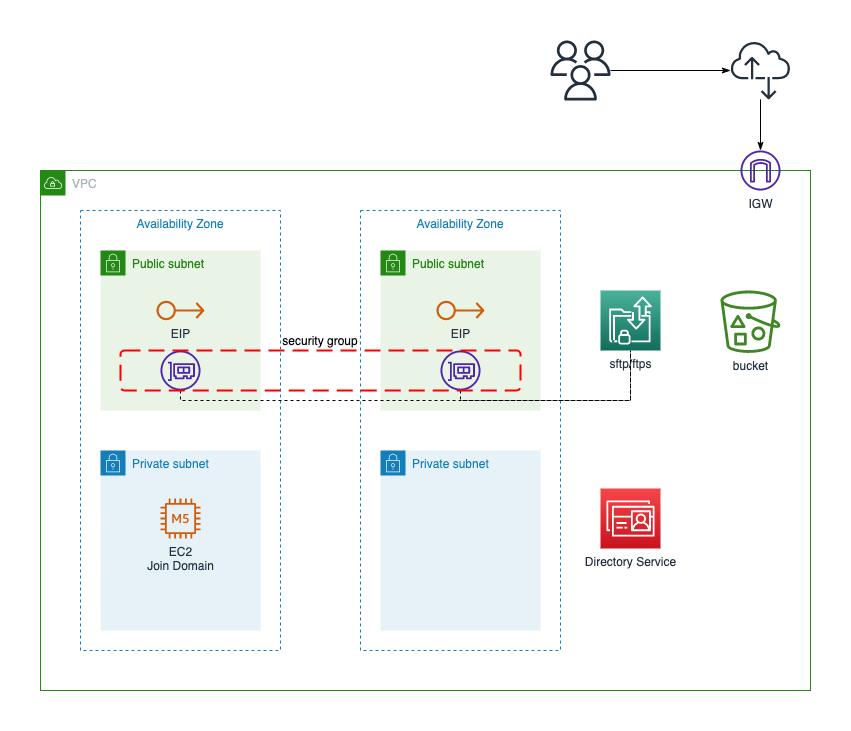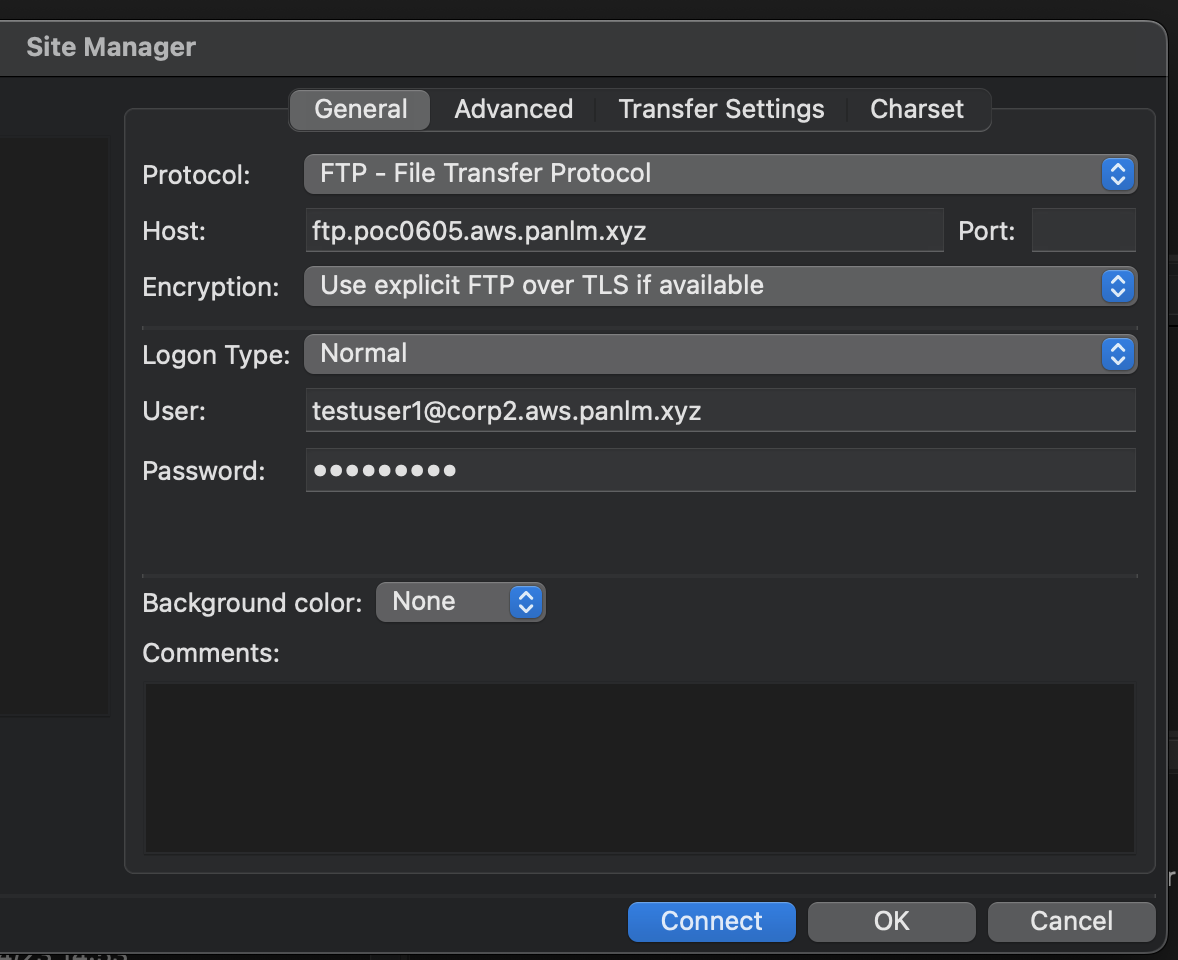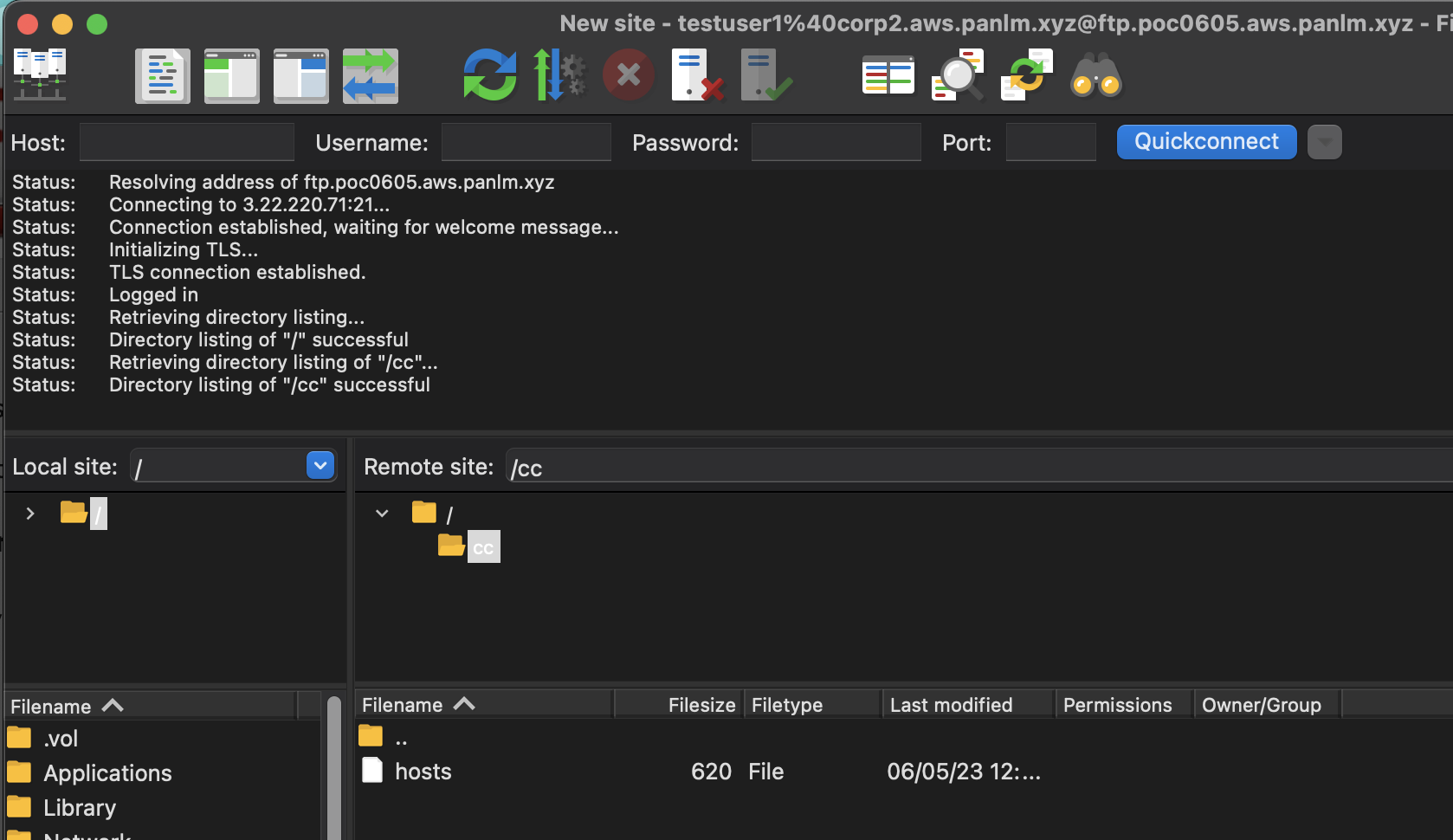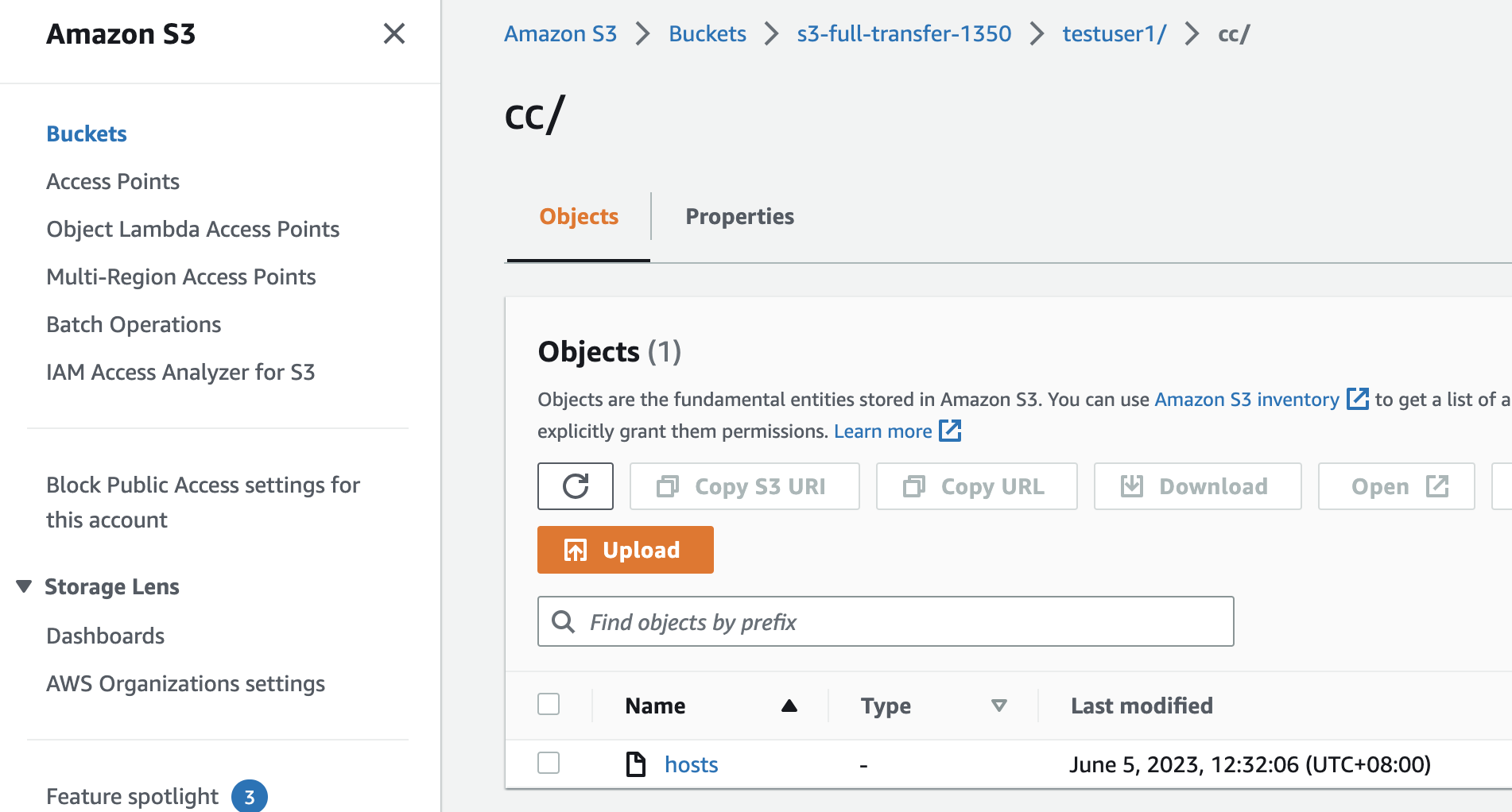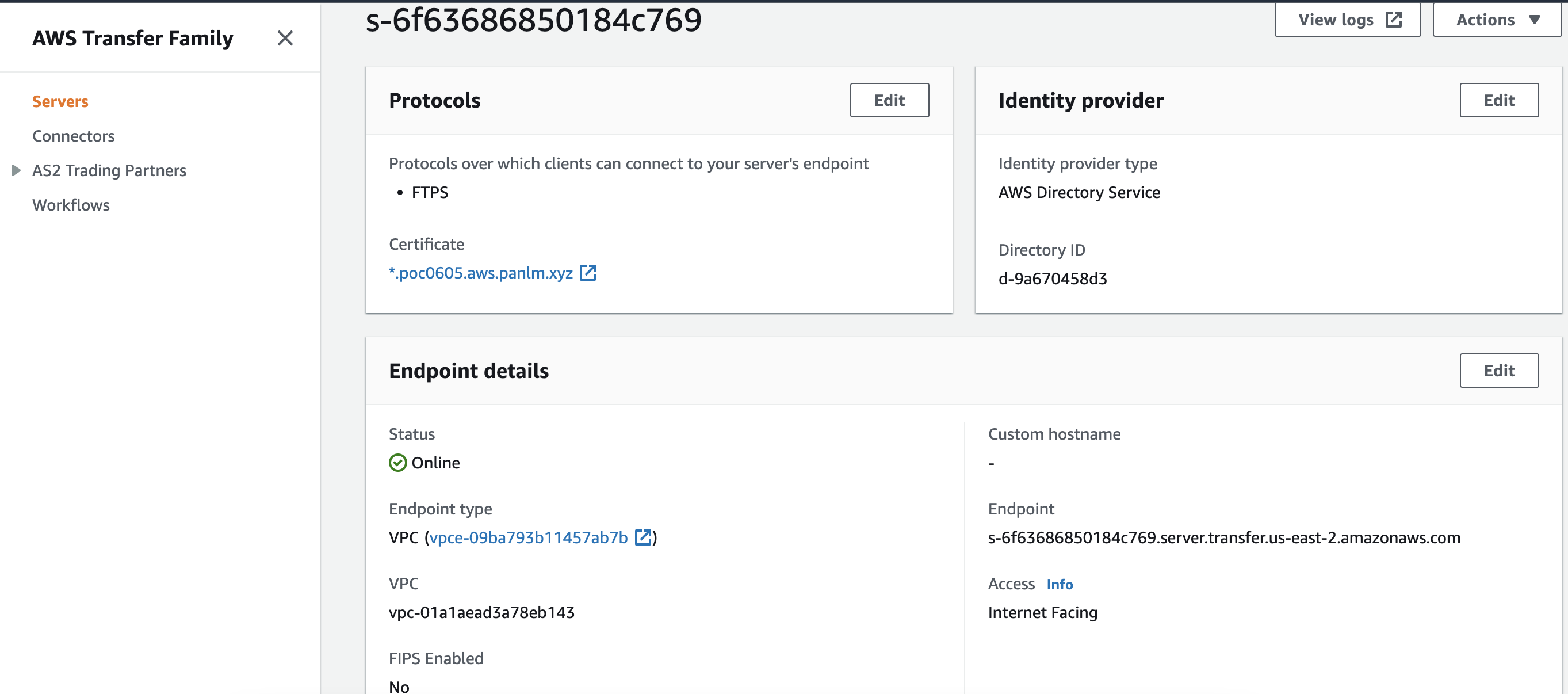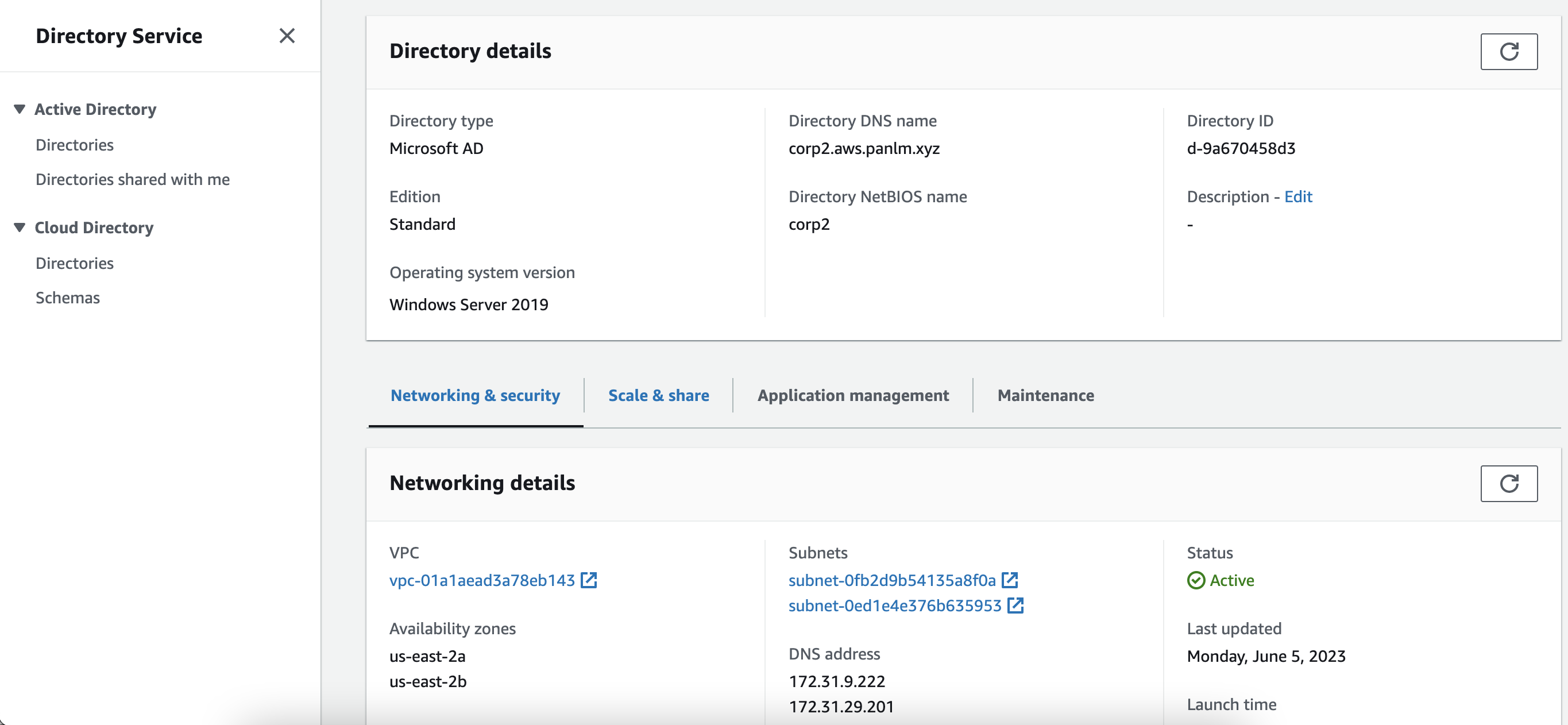Migrating Filezilla to AWS Transfer Family¶
requirement¶
- same domain for both sftp and ftps server
- BU manage users themselves
- password and public key access
diagram¶
walkthrough¶
directory-service¶
create-AD-¶
- create managed directory service on aws
AD=corp2.aws.panlm.xyz PASS=${PASS:-passworD.1} export AWS_DEFAULT_REGION=us-east-1 export AWS_PAGER="" VPC=$(aws ec2 describe-vpcs \ --filters "Name=isDefault,Values=true" \ --query "Vpcs[0].VpcId" \ --output text) # SUBNETS=$(aws ec2 describe-subnets \ # --filters "Name=vpc-id,Values=${VPC}" "Name=map-public-ip-on-launch,Values=true" \ # --query "Subnets[].SubnetId" \ # --output text |awk 'BEGIN{OFS=","} {print $1,$2}') # sort by AZ name and get first 2 subnets # sometimes will failed in us-west-2 if dont sort output SUBNETS=$(aws ec2 describe-subnets \ --filters "Name=vpc-id,Values=${VPC}" \ "Name=map-public-ip-on-launch,Values=true" |\ jq -r '.Subnets | sort_by(.AvailabilityZone) | .[].SubnetId' |\ xargs |awk 'BEGIN{OFS=","} {print $1,$2}') aws ds create-microsoft-ad \ --name ${AD} \ --short-name ${AD%%.*} \ --password ${PASS} \ --edition Standard \ --vpc-settings VpcId=${VPC},SubnetIds=${SUBNETS} |tee /tmp/ds-$$.1 MSDS_ID=$(cat /tmp/ds-$$.1 |jq -r '.DirectoryId') # until "Requested" - "Creating" - "Active" watch -g -n 60 aws ds describe-directories \ --directory-ids ${MSDS_ID} \ --query DirectoryDescriptions[0].Stage \ --output text MSDS_IP=($(aws ds describe-directories \ --directory-ids ${MSDS_ID} \ --query DirectoryDescriptions[0].DnsIpAddrs \ --output text))
create instance and join domain¶
- launch instance and join domain seamlessly (link)
-
create role for joining domain instance
ROLE_NAME=ec2-msds-role-$(TZ=EAT-8 date +%Y%m%d-%H%M%S) cat > trust.json <<-EOF { "Version": "2012-10-17", "Statement": [ { "Effect": "Allow", "Principal": { "Service": "ec2.amazonaws.com" }, "Action": "sts:AssumeRole" } ] } EOF aws iam create-role --role-name ${ROLE_NAME} \ --assume-role-policy-document file://trust.json aws iam attach-role-policy --role-name ${ROLE_NAME} \ --policy-arn "arn:aws:iam::aws:policy/AmazonSSMManagedInstanceCore" aws iam attach-role-policy --role-name ${ROLE_NAME} \ --policy-arn "arn:aws:iam::aws:policy/AmazonSSMDirectoryServiceAccess" aws iam attach-role-policy --role-name ${ROLE_NAME} \ --policy-arn "arn:aws:iam::aws:policy/AWSOpsWorksCloudWatchLogs" aws iam create-instance-profile --instance-profile-name ${ROLE_NAME} |tee /tmp/inst-profile-$$.1 aws iam add-role-to-instance-profile --instance-profile-name ${ROLE_NAME} --role-name ${ROLE_NAME} INSTANCE_PROFILE_ARN=$(cat /tmp/inst-profile-$$.1 |jq -r '.InstanceProfile.Arn') -
create key - git/git-mkdocs/CLI/awscli/ec2-cmd
- create instance
# IMAGE_ID=ami-06fe4639440b3ab22 # windows 2019 base # IMAGE_ID=ami-0dd478adda4cc704d # windows 2016 echo ${INSTANCE_PROFILE_ARN} IMAGE_ID=$(aws ssm get-parameters \ --names "/aws/service/ami-windows-latest/Windows_Server-2019-English-Full-Base" --query 'Parameters[].Value' --output text ) # SUBNET_PARAMETER="--subnet-id subnet-0d568921201a89751" KEY_NAME=aws-key STR=$(TZ=EAT-8 date +%H%M) aws ec2 run-instances \ ${SUBNET_PARAMETER} \ --key-name ${KEY_NAME} \ --image-id ${IMAGE_ID} --instance-type m5.large \ --iam-instance-profile Arn=${INSTANCE_PROFILE_ARN} \ --associate-public-ip-address \ --private-dns-name-options "HostnameType=ip-name,EnableResourceNameDnsARecord=true,EnableResourceNameDnsAAAARecord=false" \ --tag-specifications 'ResourceType=instance,Tags=[{Key=Name,Value=win-'"${STR}"'},{Key=os,Value=windows}]' |tee /tmp/instance-$$.1 INST_ID=$(cat /tmp/instance-$$.1 |jq -r '.Instances[0].InstanceId') # private dns name option is important for join domain # false/false will run ssm document failed # true/false will run ssm document successful while true ; do RESULT=$(aws ec2 describe-instance-status \ --instance-ids ${INST_ID} \ --query 'InstanceStatuses[?(InstanceStatus.Status==`ok` && SystemStatus.Status==`ok`)].InstanceId' \ --output text) if [[ $RESULT == "${INST_ID}" ]]; then break else sleep 60 fi done
^goacm2
join-domain-¶
- (option) logon windows instance once at least
-
execute ssm document to join domain
echo ${AD} echo ${MSDS_ID} echo ${INST_ID} echo ${MSDS_IP[@]} aws ssm send-command \ --document-name "AWS-JoinDirectoryServiceDomain" \ --document-version "1" \ --targets '[{"Key":"InstanceIds","Values":["'"${INST_ID}"'"]}]' \ --parameters '{"directoryOU":[""],"directoryId":["'"${MSDS_ID}"'"],"directoryName":["'"${AD}"'"],"dnsIpAddresses":["'"${MSDS_IP[0]}"'","'"${MSDS_IP[1]}"'"]}' \ --timeout-seconds 600 \ --max-concurrency "50" \ --max-errors "0" \ --cloud-watch-output-config '{"CloudWatchOutputEnabled":true,"CloudWatchLogGroupName":"ssm-powershell-log-2024"}' |tee /tmp/ssm-$$.json # wait to Success COMMAND_ID=$(cat /tmp/ssm-$$.json |jq -r '.Command.CommandId') watch -g -n 10 aws ssm get-command-invocation --command-id ${COMMAND_ID} --instance-id ${INST_ID} --query 'Status' --output text -
check join domain successfully or not, see
Domain:in output
aws ssm send-command \ --document-name "AWS-RunPowerShellScript" \ --document-version "1" \ --targets '[{"Key":"InstanceIds","Values":["'"${INST_ID}"'"]}]' \ --parameters '{"workingDirectory":[""],"executionTimeout":["3600"],"commands":["systeminfo"]}' \ --timeout-seconds 600 --max-concurrency "50" --max-errors "0" \ --cloud-watch-output-config '{"CloudWatchOutputEnabled":true,"CloudWatchLogGroupName":"ssm-powershell-log-2024"}'
install-some-tool-to-manage-ad-¶
-
install
Remote Server Administration Toolsfrom powershell
-
login instance with domain admin
admin@your.domain.com - create group for sftp access
testgroup1 - create user belong this group
testuser1 - get sid of ad group (link)
transfer family¶
- allocate at least one elastic ip in your vpc
- request a certificate
ftp.your.domain.comin acm - create role to access s3, using transfer service as trust entity
access-s3-role -
add directory service permissions to current user/role who will create ftp server (link)
-
create server with sftp and ftps protocol
- select
aws directory serviceas IdP - select
vpc hostedas endpoint type, usinginternet facingaccess - select public subnet and elastic ip
- modify or create security group for ports:
22,21,8192-8200 - s3 as backend
-
select
enableinTLS session resumption(link) -
after server created, add sid to
accesses, mapping to roleaccess-s3-role - test user
route53¶
- create cname record
ftp.your.domain.comto ftp server’s endpoint, or alias to vpce public dns name
access ftp server¶
sftp testuser1@your.domain.com@ftp.your.domain.com
# or
lftp -d ftp://ftp.your.domain.com \
-u 'testuser1@your.domain.com,PASSWORD'
conclusion¶
meeting requirement
refer¶
- https://aws.amazon.com/blogs/aws/new-aws-transfer-for-ftp-and-ftps-in-addition-to-existing-sftp/
- https://aws.amazon.com/blogs/storage/announcing-the-open-source-release-of-web-client-for-aws-transfer-family/